标签:
windows系统下,如果一张已经写入了操作系统的内存卡,在磁盘管理中是无法格式化那个分区的,即使格式化了内存卡,之前写入的linux分区却依然存在。需要命令行的方式,本文将使用windows操作系统下diskpart命令对删除内存卡分区。
首先打开命令行 ,快捷键win + R:
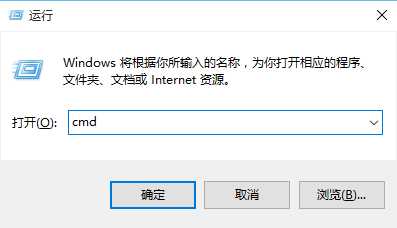
使用diskpart删除内存卡分区的步骤,注意删除分区将删除内存卡中所有数据,请谨慎操作,操作之前请备份数据。disppart是windows自带的命令行磁盘管理工具,对硬盘、U盘、内存卡都可以进行分区管理,包括创建分区、删除分区、合并分区等。
输入 diskpart 启动分区程序,不区分大小写,有的系统需要启动管理员权限,在运行终端时,请使用管理员权限来启动。
输入 list disk 显示所有磁盘信息,以数字编号展示,一般最后一个序号表示的是自己的移动存储设备。
输入 select disk 1 就表示选择7G的内存卡,可以根据磁盘容量大小来判断自己的内存卡还是磁盘。
输入 clean 回车,OK,将会删除该磁盘的所有分区,当然也会清空所有数据,请谨慎操作,避免删除自己重要的数据。
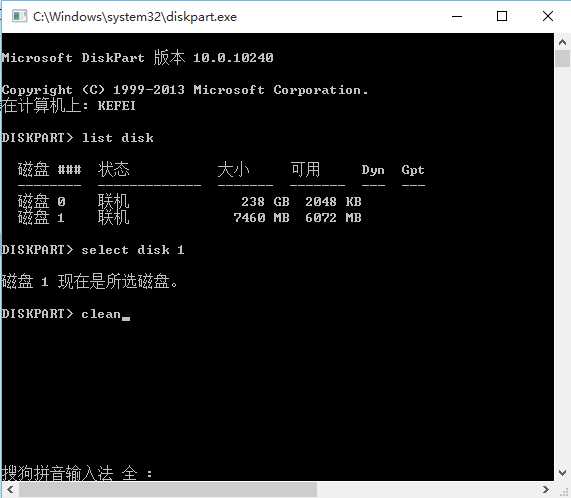
删除磁盘分区之后就可以使用windows自带的磁盘管理工具对内存卡进行分区格式化操作了,具体操作步骤:
windows开始右键->磁盘管理->找到自己要操作的磁盘,右键->新建简单卷,接下来的步骤就不用说了,相信大家也会操作的。
如果你是用Win32DiskImager软件来写入树莓派系统的话,直接删除分区就可以了,没有必要再做分区操作。
在windows系统下可以使用一个叫Win32 Disk Imager的工具来将树莓派.img格式的文件写入到内存卡。注意:不能使用软碟通之类的软件来写入,否则系统在树莓派上将无法启动,亲测无效。
先到官网下载img镜像:
下载地址树莓派RASPBIAN各版本,当前最新版本是2016-03-18版本,分为jessie和jessie-lite版本,其中lite版本是简化版本,不带图形化界面的。
再下载Win32 Disk Imager:
下载Win32 Disk Imager
接下来安装Win32 Disk Imager,图形化界面,下一步下一步没什么可说的。
接着讲内存卡插在读卡器连着电脑,开始我们的镜像写入。
打开Win32 Disk Imager,选择要写入的.img文件,再选择要写入的U盘盘符,点击Write,等待写入完成就可以了,如下图。
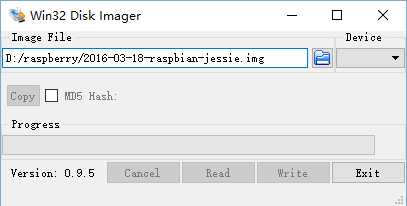
最后把烧录好系统的内存卡插入到树莓派中,接通电源,恭喜你,你的树莓派已经开始工作了。
标签:
原文地址:http://www.cnblogs.com/superbool/p/5324465.html